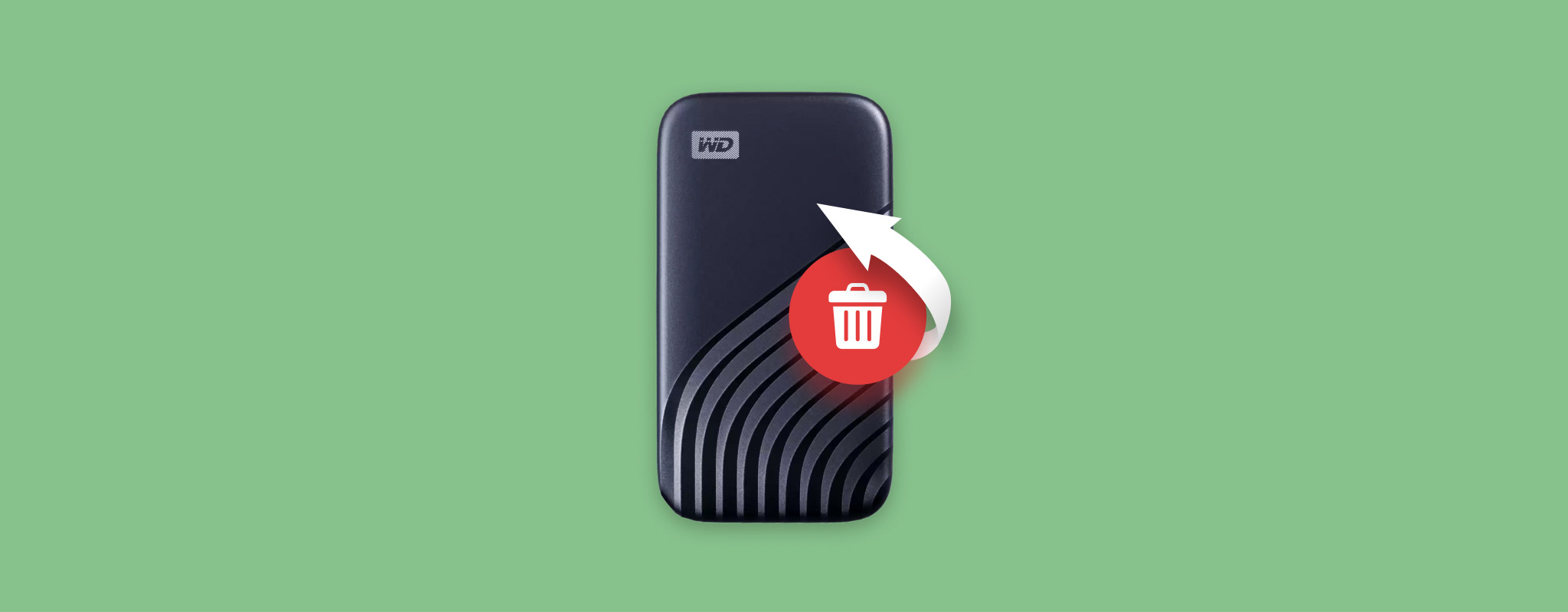 לאבד קבצים חשובים מכונן הקשיח זה משהו שכמעט כל המשתמשים נתקלים בו בשלב כזה או אחר. אם היית קורבן לאובדן נתונים, אל דאגה משום שיש דרכים רבות לשחזר נתונים מהכונן הקשיח שלך. אנו נעיף מבט על כל השיטות הללו למטה.
לאבד קבצים חשובים מכונן הקשיח זה משהו שכמעט כל המשתמשים נתקלים בו בשלב כזה או אחר. אם היית קורבן לאובדן נתונים, אל דאגה משום שיש דרכים רבות לשחזר נתונים מהכונן הקשיח שלך. אנו נעיף מבט על כל השיטות הללו למטה.
סיבות נפוצות לאובדן נתונים בכוננים קשיחים
חשוב לדעת מה גרם לאובדן הנתונים בכונן הקשיח שלך, שכן שיטת שחזור הנתונים שתשתמש בה תהיה תלויה בכך. הסיכויים לשחזור נתונים בפועל ישתנו באופן משמעותי גם כן. הנה הסיבות הנפוצות ביותר לאובדן נתונים בכוננים קשיחים, התיאור שלהן, והפתרונות המומלצים:
|
סיבת אובדן נתונים |
תיאור |
פתרון |
| 🚨 מחיקה בשוגג | אתם עלולים למחוק בטעות קבצים חיוניים מהכונן הקשיח שלכם. סוג זה של אובדן נתונים ניתן לשחזור בקלות. | חפשו את הקבצים שלכם ב-סל המיחזור או היסטוריית הקבצים של Windows. אם אינכם מצליחים למצוא אותם, השתמשו ב-תוכנית לשחזור נתונים כדי לשחזר נתונים מהכונן הקשיח. |
| 🦠 נוזקות | וירוסים במחשב יכולים למחוק, לגנוב או לנעול את הקבצים שלכם. וירוסים נכנסים למחשב שלכם בדרך כלל באמצעות הורדות מאתרים לא אמינים או ידי הונאות פישינג. | סרקו את המחשב שלכם באמצעות תוכנת אנטי וירוס. Windows Defender טובה מספיק ברוב המקרים. לאחר איתור והסרת הנוזקה, השתמשו ב-תוכנת שחזור נתונים כדי לסרוק את הכונן הקשיח ולהשיב כל נתון שנמחק. |
| 🗃️ פירמוט | פירמוט הכונן הקשיח מוחק את כל הנתונים ממנו. ב-Windows, ניתן לבצע פורמט מהיר או פורמט מלא. הסיכויים ל-שחזור נתונים מכונן מעוצב תלויים בסוג הפירמוט שבוצע. | נתונים שנמחקו במהלך פרמוט מהיר ניתנים לשחזור על ידי שימוש ב-כלי שחזור נתונים טובה. פרמוט מלא הוא בלתי הפיך, ורק שירות שחזור נתונים מקצועי יכול לעזור לכם. |
| 🔨 נזק פיזי | כל נזק לרכיבים הפיזיים של הכונן הקשיח עלול להיות הרסני לנתונים שלכם. תסמינים כוללים לחיצה, רעשי טחינה או צפצופים מהכונן. נזק פיזי נגרם בדרך כלל מהפלת הכונן, מים, עליות מתח או התחממות יתר. | הכי טוב זה לפנות ל-שחזור נתונים מקצועי כדי לשחזר נתונים מכונן קשיח שניזוק פיזית. ניסיון לשחזור עצמי עלול להחמיר את המצב. |
האם ניתן לשחזר נתונים מהכונן הקשיח
כן. גם תוכנות שחזור מידע וגם טכניקות שחזור מקצועיות השתפרו בצורה אקספוננציאלית במהלך השנים. יש מעט מאוד תרחישים בהם לא תהיה אפשרות לשחזר מידע, כגון כונן קשיח גנוב או פלטת כונן קשיח שנפגעה בצורה חמורה. עם זאת, הצלחת תהליך שחזור מידע תלויה בגורמים שונים:
- ❌ סיבת אובדן המידע: בדרך כלל קל יותר לשחזר נתונים מכונן קשיח שנפגע לוגית מאשר כזה שנפגע פיזית. גם אז, שירות מקצועי לשחזור נתונים יוכל להחליף את החלקים הפגומים בכונן שלך ולשחזר חלק מהנתונים, אם לא את כולם.
- ⌛ הזמן שחלף מאז אובדן הנתונים: באופן כללי, ככל שאובדן הנתונים יותר מוקדם, כך קל יותר לשאוב נתונים מהכונן הקשיח. זה מכיוון שקבצים ישנים שנמחקו יש להם סיכוי גבוה יותר להיכתב מחדש על ידי נתונים חדשים שייתכן ויצרת. כמובן, זה לא יחול אם לא השתמשת בכונן בכלל מאז שהבחנת באובדן הנתונים.
- 🕒 שימוש בכונן : שימוש מתמשך ויצירת קבצים חדשים על הכונן תשמיד כל סיכוי לחילוץ נתונים כי המידע החדש יכתוב מחדש את הקבצים שנמחקו קודם לכן. לכן, עדיף להפסיק להשתמש בכונן כשאתה שם לב לאובדן נתונים ולהשתמש בו רק בעת ביצוע הליך שחזור הנתונים בפועל.
- ✅ בחירת תוכנת שחזור נתונים: אי אפשר להפריז בחשיבות הבחירה בתוכנית טובה לשחזור נתונים כדי לסרוק את הדיסק שלך. הסריקה הראשונה לשחזור נתונים היא בדרך כלל הכי מוצלחת, וסריקות חוזרות ונשנות עלולות לגרום יותר נזק מתועלת. אנחנו גם ממליצים ליצור תמונת דיסק של הכונן שלך ולסרוק את התמונה לאיתור נתונים שאבדו, במקום את הכונן הפיזי.
הפעולה החשובה ביותר שאפשר לעשות כדי להגדיל את הסיכויים לשחזר נתונים מכונן קשיח שחווה בעיות לוגיות או פיזיות היא להפסיק להשתמש במכשיר באופן מיידי. עד שהשחזור יושלם, השימוש בכונן הקשיח גורם לסיכון לדריסה של נתונים שניתן לשחזרם. אי עקיבה אחר עצה זו יפחית את סיכויי השחזור המוצלח.
כיצד לשחזר נתונים מכונן קשיח
יש לך הרבה אפשרויות לשחזור נתונים מהכונן הקשיח שלך. רוב השיטות פשוטות מספיק לביצוע, אך אנו עדיין ממליצים לבדוק כל שלב בקפידה. לפני שממשיכים לשיטות מורכבות יותר, ניתן ללחוץ CTRL + Z כדי לבטל את הפעולה האחרונה שביצעת ב-Windows. זה יעבוד אם מחקת את הקובץ לאחרונה ולא ביצעת שום פעולות הקשורות בלוח לאחר מכן.
שיטה 1: החזר את הקבצים שלך מסל המיחזור
אם מחקת את הקבצים שלך על ידי לחיצה ימנית ובחירת האופציה מחק , או על ידי שימוש במקש מחק, הקבצים שלך יהיו זמינים בסל המיחזור. שיטה זו אינה חלה אם השתמשת בקיצור Shift + מחק למחיקת הקבצים שלך, או אם סל המיחזור מושבת. הנה איך תוכל לשחזר את הנתונים שלך מכונן קשיח, באמצעות סל המיחזור:
- לחץ פעמיים על האייקון של סל המיחזור בשולחן העבודה שלך.
- בחר את הקבצים שלך, לחץ לחיצה ימנית ולחץ על אפשרות שחזר כפי שמוצג בצילום המסך.

שיטה 2: השתמש בתוכנת שחזור נתונים
כאשר מדובר בשחזור קבצים שנמחקו מכונן קשיח, אפליקציות לשחזור נתונים מצד שלישי הם החברים הטובים ביותר שלך. תוכנה טובה לשחזור נתונים מכונן קשיח תוכל לשחזר את הקבצים שלך אם הם נמחקו לצמיתות, ביצעת פורמט מהיר או שהכונן שלך נפגע מבחינה לוגית אך עדיין מזוהה על ידי המחשב שלך.
למדריך זה, החלטתי להשתמש ב-Disk Drill לשחזור נתונים מהארד דיסק. זו בחירה מצוינת למשתמשי מחשב חדשים ומנוסים כאחד, שכן יש לו ממשק משתמש פשוט מבלי לוותר על תכונות מתקדמות. הוא מזהה ומשחזר מעל 400 פורמטים של קבצים בכל מערכות הקבצים כגון FAT32, NTFS, exFAT, APFS, ו-HFS+.
כדי לשחזר קבצים שנמחקו מהכונן הקשיח שלך באמצעות Disk Drill, פעל לפי שלבים אלה:
- הורדה הורד והתקן את Disk Drill. אנו ממליצים להוריד ולהתקין את התוכנה על כונן שונה מהכונן שאיבד את הנתונים.
- פתח את Disk Drill, בחר את הכונן הקשיח שלך ולחץ חפש נתונים שאבדו .
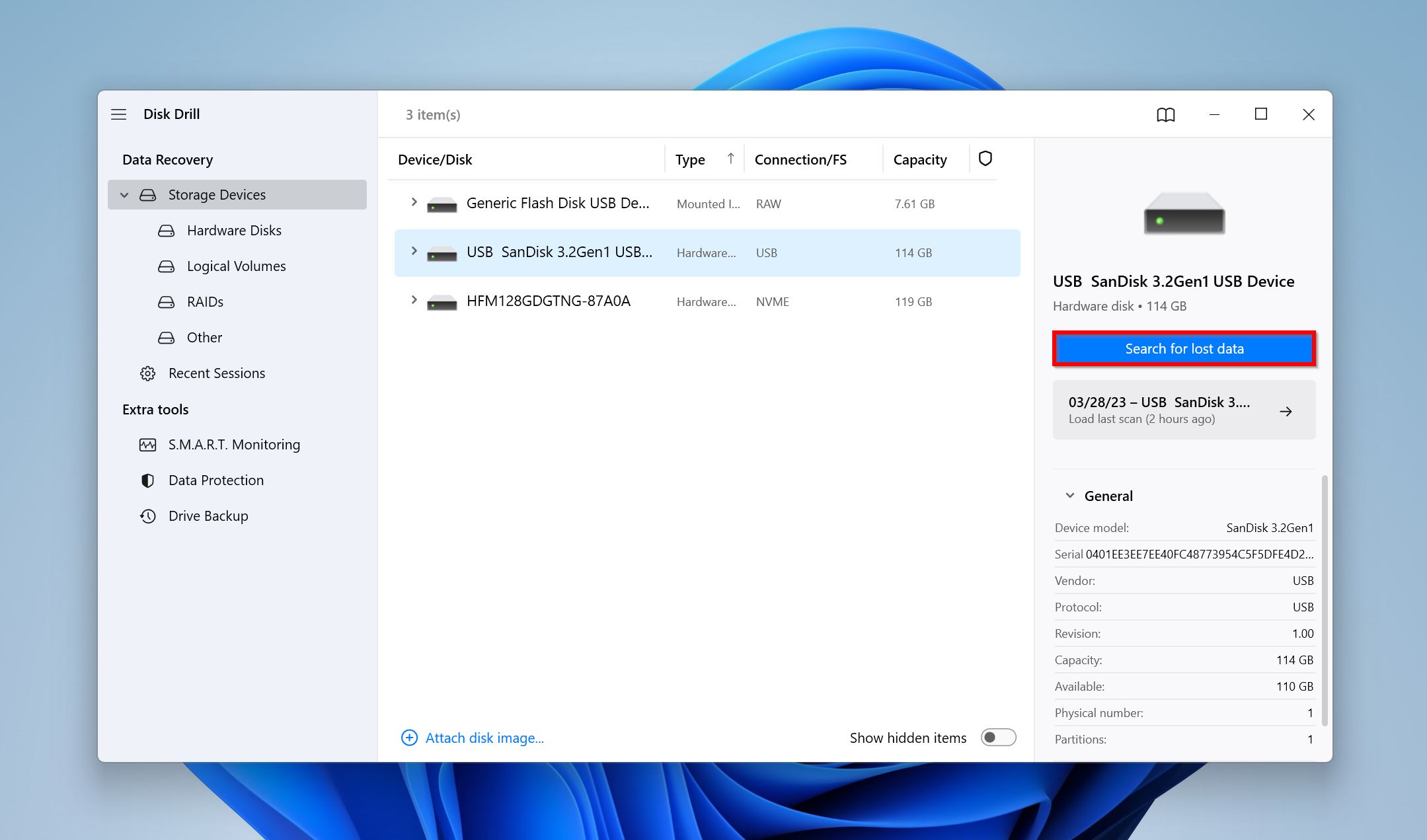
- לחץ על סקור פריטים שנמצאו כדי לראות את הקבצים הניתנים לשחזור. לחלופין, ניתן ללחוץ ישירות על סוג הקובץ שברצונך לשחזר כדי לסנן את התוצאות ( תמונות, וידאו, שמע, מסמכים, ארכיונים, ו- אחר ).
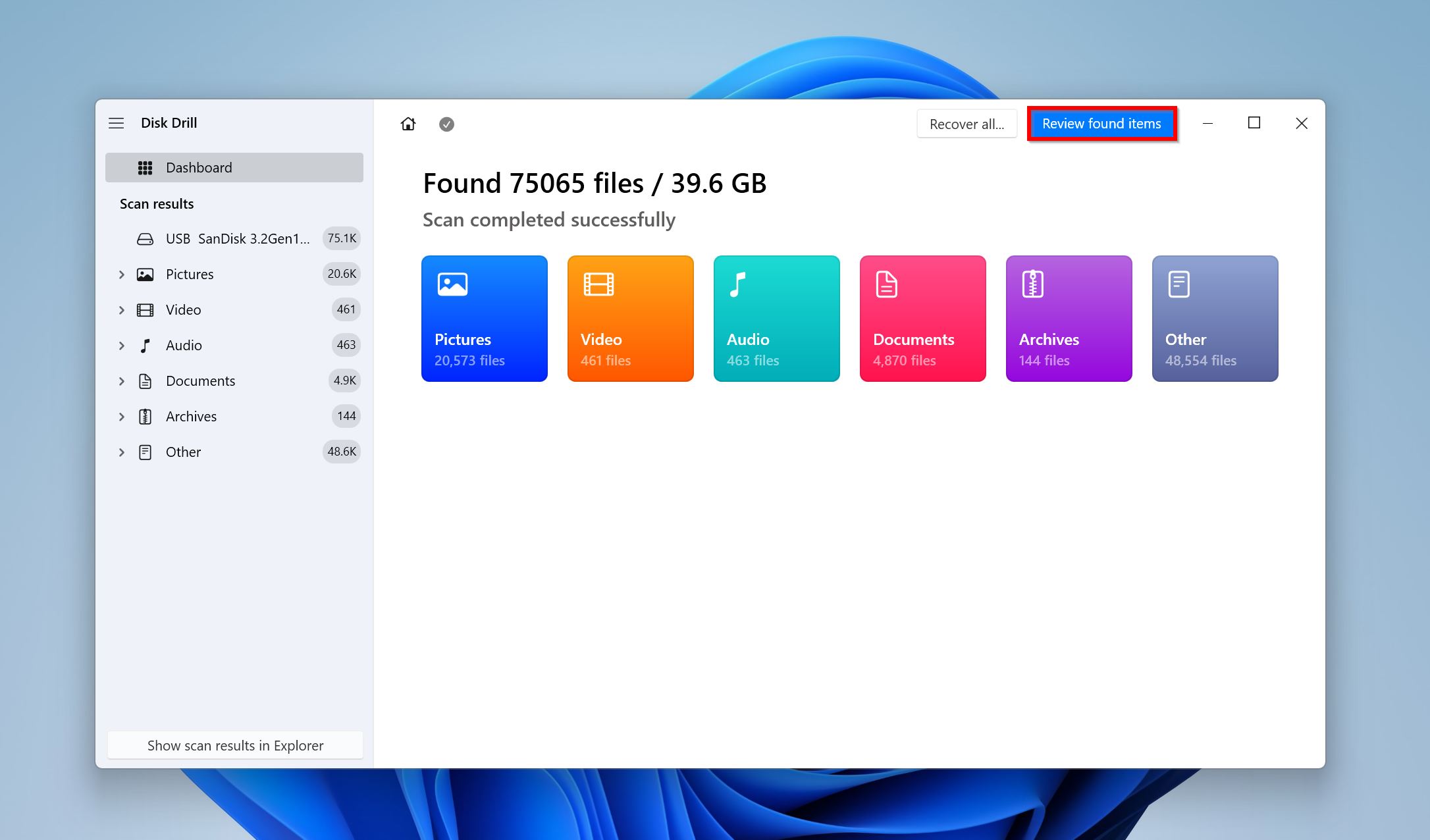
- הרחב את סעיפי מחקd או אבוד ו- שוחזר כדי לראות קבצים שנמחקו מהכונן. הרחב את הכרטיסייה קיים כדי לראות קבצים שנמצאים כרגע בכונן הקשיח.
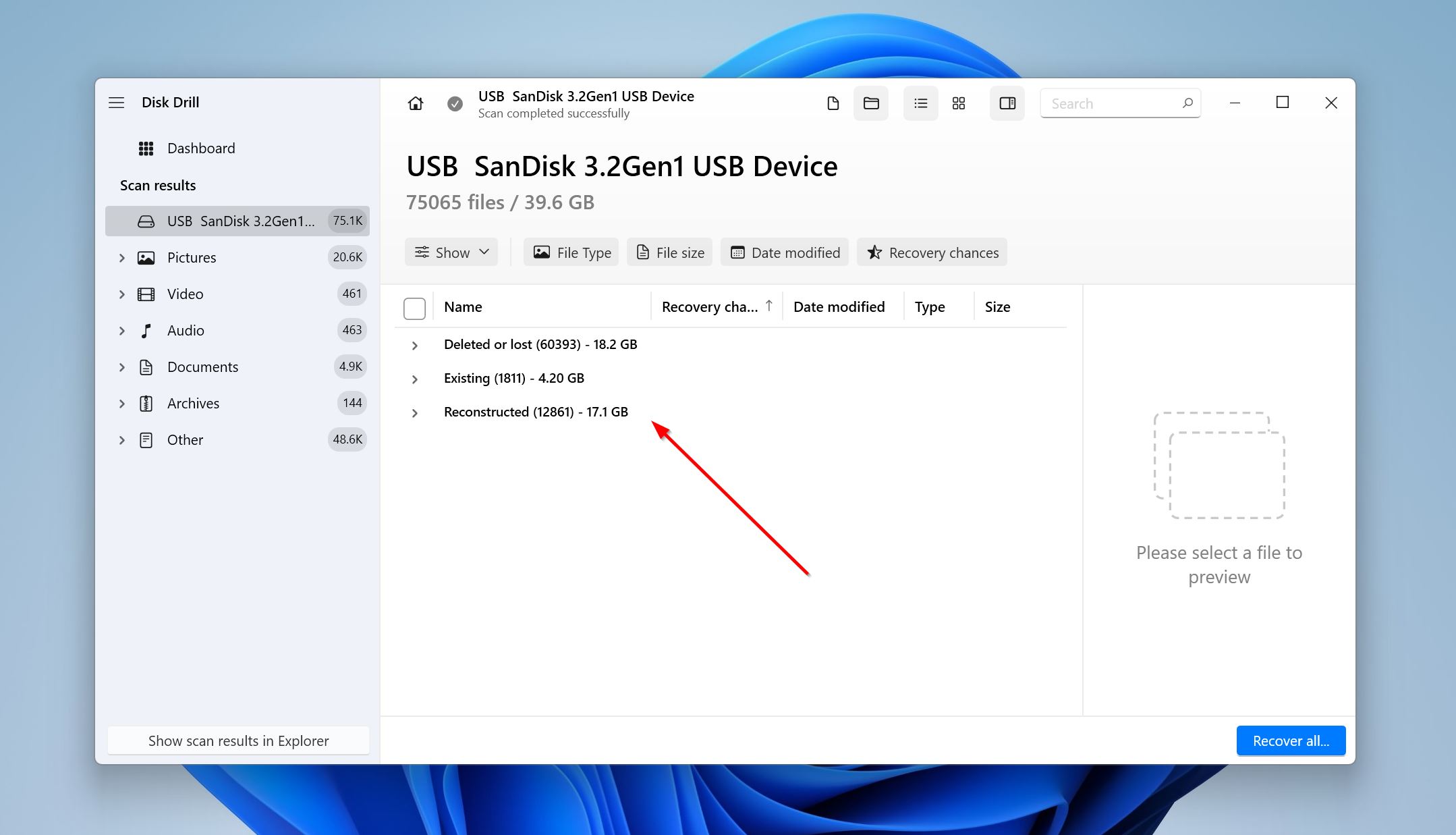
- השתמש בתיבות הסימון כדי לבחור את הקבצים שברצונך לשחזר. לחץ על אייקון העין ליד קובץ כדי לראות תצוגה מקדימה שלו. לחץ על שחזר לאחר שסיימת את הבחירה.
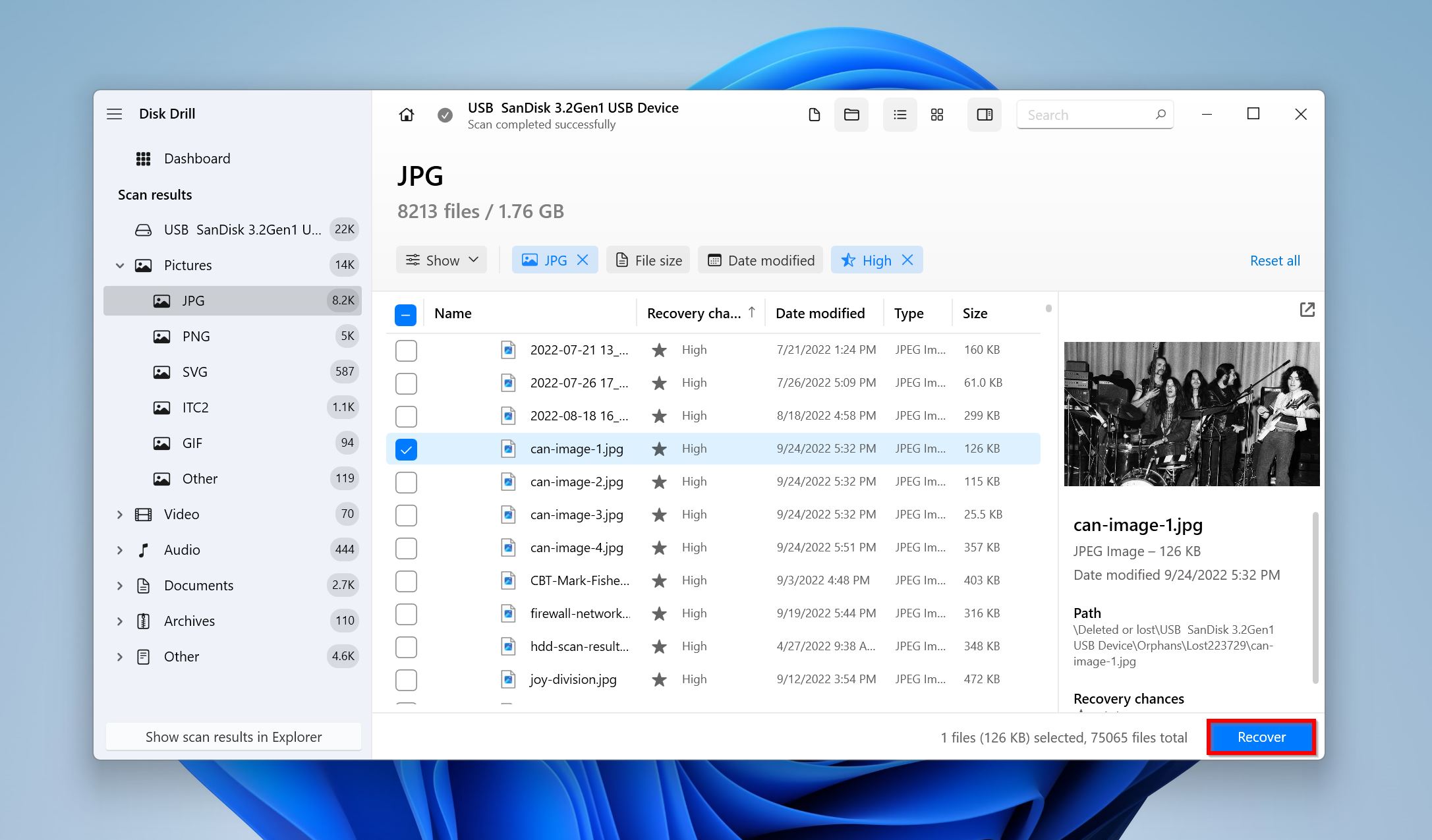
- בחר יעד שחזור עבור הקבצים. אל תשחזר את הקבצים לאותו כונן קשיח. לחץ על הבא . כמשתמש Windows, תוכל לשחזר עד 500 מגה בייט של נתונים ללא עלות. שחזור נוסף דורש רכישת רישיון.
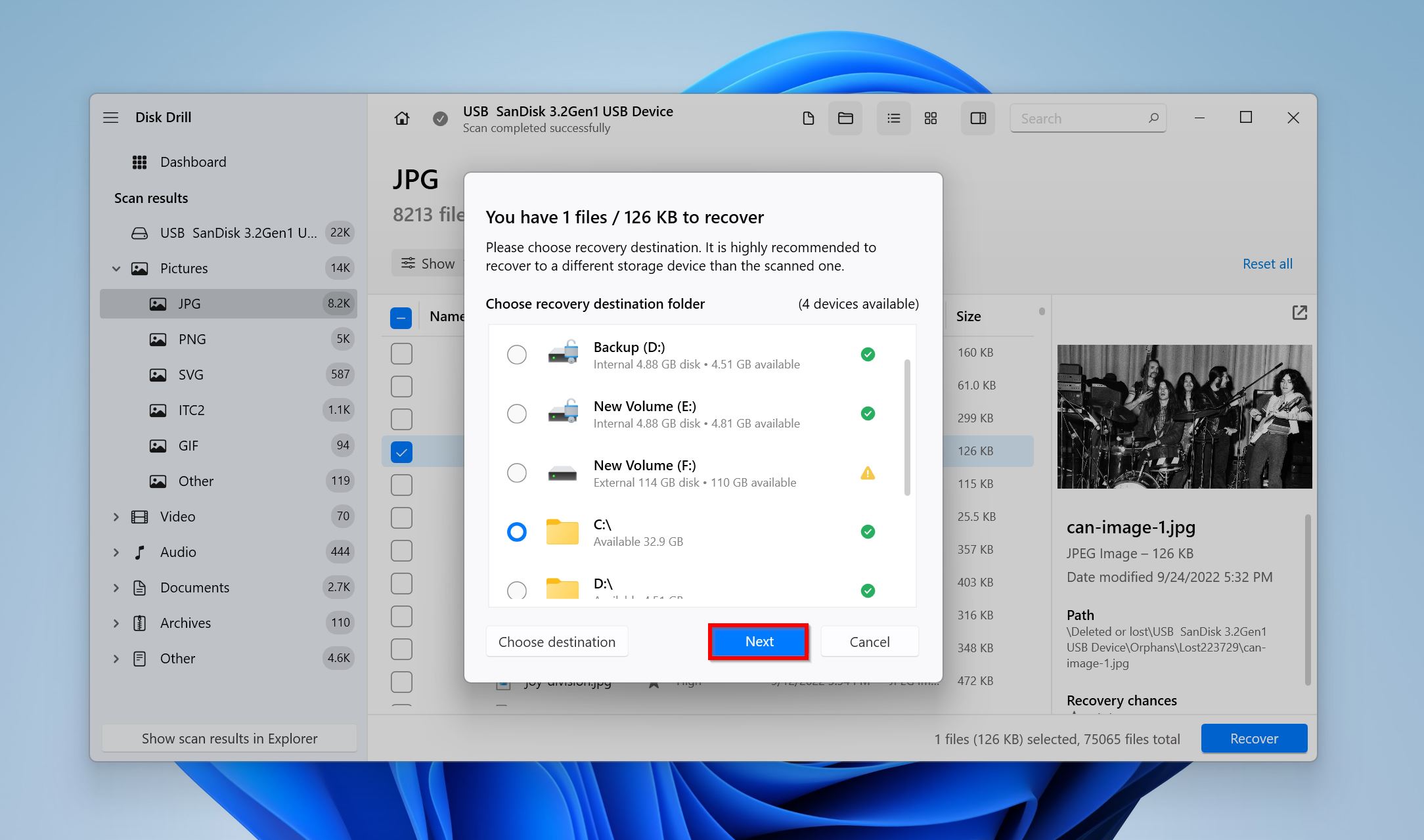
- Disk Drill ישחזר את הקבצים מהכונן הקשיח שלך.
שיטה 3: השתמש בכלי שחזור הקבצים של Windows
אם אתה מוכן לוותר על קלות השימוש, הכלי לשחזור קבצים של Windows הוא שיטה חינמית לביצוע שחזור נתונים מכונן קשיח. הפונקציונליות שלו לא טובה כמו תוכנות שחזור נתונים של צד שלישי, אבל אם אתה מחפש לשחזר נתונים שנמחקו לאחרונה מכונן FAT או NTFS, זה מבצע את העבודה. התוכנית זמינה רק למחשבים עם Windows 10 2004 ומעלה. הנה כיצד להשתמש בכלי לשחזור קבצים של Windows כדי למצוא קבצים שנמחקו מהכונן הקשיח שלך ולהחזירם:
- הורד את שחזור קבצים של Windows באמצעות חנות Microsoft.
- במסוף, הקלד
winfr X: Y:\RecoveryFolder /regularולחץ Enter. החלף את X באות הכונן של הכונן ממנו ברצונך לשחזר נתונים, ואת Y בכונן אליו תרצה לשמור את הקבצים המשוחזרים. Microsoft ממליצה להשתמש בפרמטר /n ואחריו סוג הקובץ או נתיב התיקיה כאשר משחזרים נתונים מכונן המערכת (בדרך כלל C: ). לדוגמה,winfr C: E: /regular /n \Users\<username>\Documents\, ו-winfr C: E: /regular /n *.pdf /n *.docx.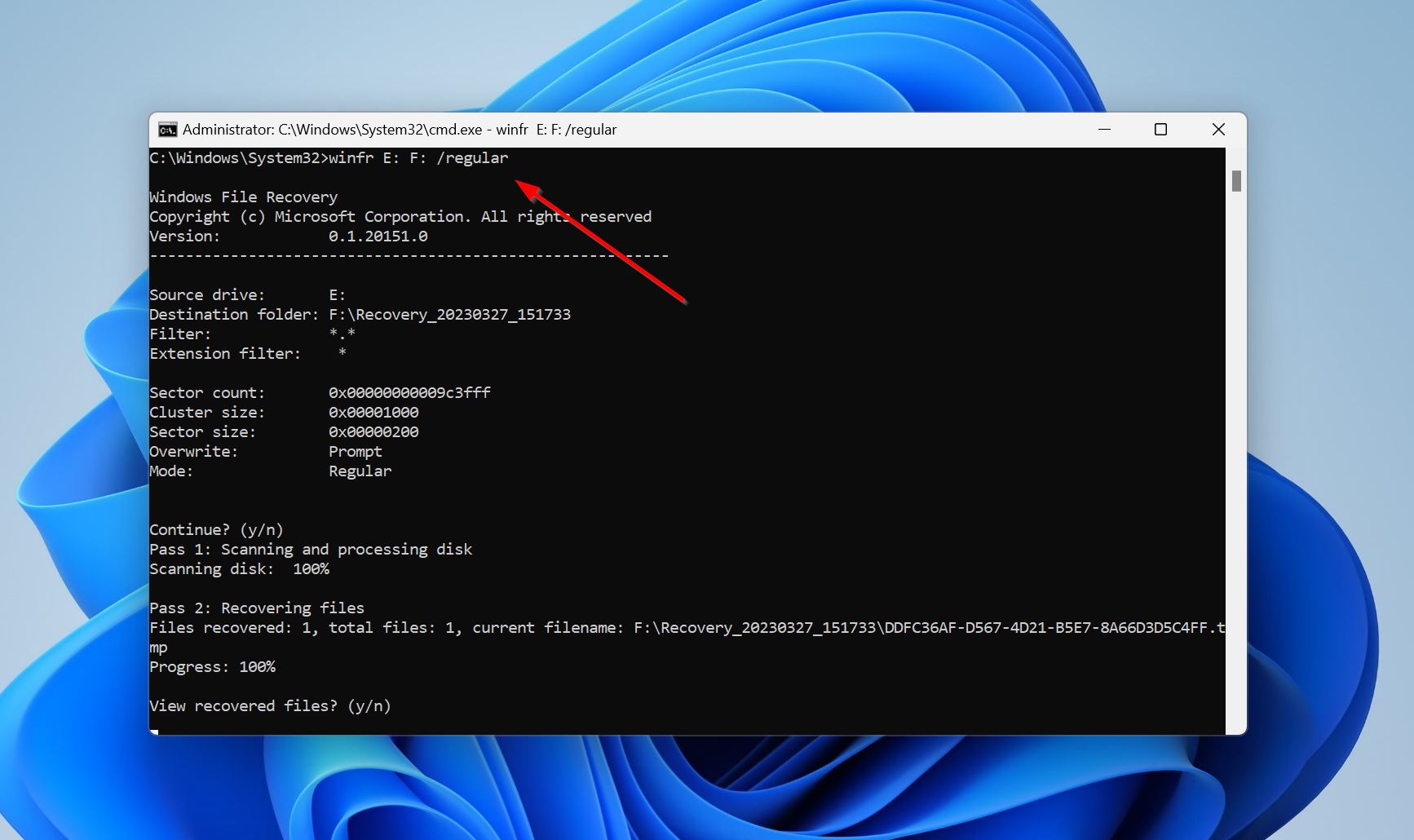
- לחץ Y באישור הנחיה.
- כעת תוכל לבחור אם ברצונך לראות את הקבצים המשוחזרים או לא.
ישנם פרמטרים רבים שתוכל להשתמש בהם כדי לשפר את תהליך שחזור הנתונים, וכן לסנן את התוצאות. המידע המלא על הפרמטרים הללו זמין ב-דף עזרה לשחזור קבצים של Windows.
שיטה 4: שחזור קבצים מתולדות הקבצים של Windows
היסטוריית הקבצים של Windows היא תכונת הגיבוי האוטומטי של Windows. אם הגדרת אותה לפני איבוד הנתונים, תוכל לשחזר את הקבצים שנמחקו בקלות באמצעות גיבויים של היסטוריית הקבצים של Windows. כדי ששיטה זו תעבוד, הדיסק שבו אירע איבוד הנתונים צריך היה להיבחר בהיסטוריית הקבצים של Windows בעת ההגדרה. הנחיות לשחזור הקבצים שלך מכונן קשיח באמצעות היסטוריית הקבצים של Windows:
- ודא שהכונן שמאחסן את הגיבויים של היסטוריית הקבצים של Windows מחובר למחשב שלך.
- ב-Windows חפש “היסטוריית קבצים”. מתוך תוצאות החיפוש, בחר את האפשרות שחזר את הקבצים שלך עם היסטוריית הקבצים .
- השתמש בלחצני הניווט כדי לעבור בין הגיבויים הזמינים עד שתמצא אחד שמכיל את הקבצים הנדרשים. בחר את הקבצים שברצונך לשחזר, ולחץ על כפתור השחזור הירוק.
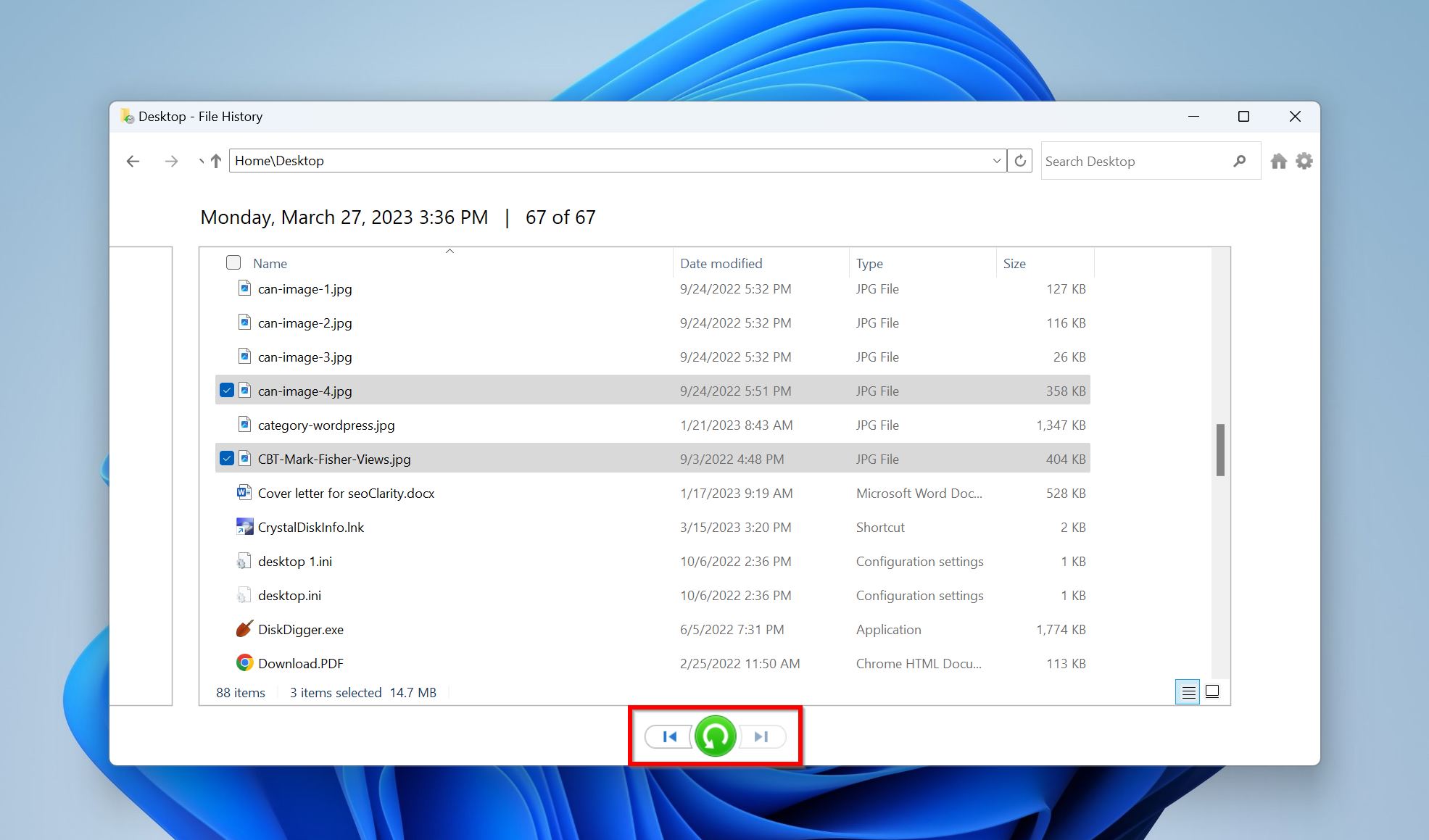
- היסטוריית קבצים תשחזר את הקבצים למיקומם המקורי.
שיטה 5:שחזר נתונים מגיבוי ענן OneDrive
אם אפשרות זו מופעלת, Windows מגבה את תיקיות המשתמש שלך מ-כונן קשיח פנימי, כגון שולחן עבודה , מסמכים , מוזיקה , תמונות, ו- סרטונים ל-OneDrive במרווחי זמן קבועים. ניתן לגשת לקבצים אלו מכל מכשיר ולשחזר אותם למחשב שלך לפי הצורך. הגיבוי ב-OneDrive הוא מופעל כברירת מחדל ב-Windows. אם הקבצים החסרים בכונן שלך היו ממוקמים באחת מהתיקיות של המשתמש, כדאי לחפש אותם בתיקיית OneDrive במחשב שלך. פשוט פתח סייר הקבצים ופתח את תיקיית OneDrive – אישי כדי לגשת לכל הקבצים המגובים. תזדקק לחיבור אינטרנט פעיל כדי לעשות זאת.
שיטה 6: פנה לשירות שחזור מידע מקצועי
במקרה שהכונן הקשיח שלך פגום פיזית, או שהמחשב שלך כלל לא מזהה אותו, כדאי לפנות לשירות שחזור נתונים מקצועי. למרות שזה לא יהיה זול כמו הורדת אפליקציה לשחזור נתונים של צד שלישי, יש לך סיכוי גבוה יותר לשחזר את הנתונים שלך אם תיצור קשר עם חברת שחזור נתונים מקצועית. הנה כמה שירותי שחזור נתונים מהימנים אשר יטפלו בכונן הקשיח הפגום שלך וישחזרו כמה שיותר נתונים מהמכשיר. כולם ינסו לשחזר את הנתונים שלך ולא יחייבו אותך אם לא יצליחו בכך.
- מרכז שחזור הנתונים של CleverFiles – CleverFiles מציעה שחזור סטנדרטי תוך שלושה עד שבעה ימים וכן אפשרות מואצת שתחזיר את הנתונים שלך תוך יומיים. יש להם אחוז הצלחה של 98% והתיקונים אינם מבטלים את אחריות הכונן המקורית.
- מעבדות DataTech – DataTech יש מרכזי שחזור ביותר מ-40 ערים בארה”ב ומתמחה בשחזור קבצים שנמחקו מכוננים שהתמוטטו וממטריצות RAID שנכשלו. כל השחזורים מבוצעים בחדר נקי מוסמך ISO 5 Class 100.
- שירותי שחזור נתונים של Gillware – GIllware פותרים בעיות שחזור נתונים עבור לקוחות מאז שנת 2003. הם יתנו לך בדיקת מעבדה חינם והצעת מחיר מוצקה. כל השחזורים מבוצעים בבית ללא מיקור חוץ למעבדות אחרות.
בעת שימוש בשירות שחזור נתונים מקצועי, ניתן לצפות לתהליך הבא:
- הגש בקשת שחזור נתונים באמצעות האתר של החברה או מספר הטלפון שלה. רוב החברות מחזיקות קו חם זמין 24/7.
- מסור לחברה את תרחיש אובדן הנתונים המדויק שלך, מתי זה קרה, האם השתמשת בכונן, כמות אובדן הנתונים, וכו’.
- שלח את הכונן לשירות שחזור הנתונים או השאר אותו בנקודת איסוף.
- שירות שחזור הנתונים יעריך את הכונן ויחזור אליך עם העלות והיקף השחזור.
- תוכל לבחור האם להמשיך בשחזור הנתונים או לא.
- החברה תשחזר את הנתונים שלך ותשלח אותם חזרה אליך.
מה המחיר הממוצע לשחזור דיסק קשיח?
מחיר שחזור כונן קשיח משתנה בהתאם להיקף הנזק וכמות הנתונים המשוחזרים. אתה יכול לצפות לשלם בין $100 ל- $300 לשעה עבור המומחיות הנדרשת לביצוע השחזור. אם יש צורך בחלקים, יתכן שתהיה תוספת תשלום. שירות שחזור אמין יספק הערכה אך לא ייתן לך מחיר סופי לשחזור עד שיבדקו את הכונן. היזהר משירותים שמפרסמים מחיר לפי ג’יגה-בייט משוחזר. בעצם, לא ניתן לתת הצהרה כזו ללא בדיקת הכונן הפגום.
כיצד להגן על קבצים בכונן הקשיח שלך מפני מחיקה בשוגג
ישנם מספר צעדים שתוכלו לנקוט כדי להגן על הקבצים שלכם מפני מחיקה מקרית מהכונן הקשיח שלכם. הם כוללים:
🖨️ גבה את הכונן הקשיח שלך – יצירת גיבויים של הכונן הקשיח שלכם היא אחת הדרכים הטובות ביותר להגן על הנתונים היקרים שלכם. גיבוי יכול לשמש לשחזור נתונים שאבדו ללא קשר לסיבה. התנאי היחיד הוא שהגיבוי מכיל את הנתונים שברצונכם לשחזר. מסיבה זו, גיבויים תכופים ומתוזמנים באופן קבוע הם ההגנה הטובה ביותר שלכם מפני אובדן נתונים.
💧 הימנע מחום ולחות – טמפרטורות גבוהות מדי או עודף לחות עלולים לגרום לנזק פיזי לכונן הקשיח שלכם. הימנעו מהשמת המחשב או אמצעי אחסון חיצוניים בתנאים אלה.
🦠 התרחק מתוכנות זדוניות ווירוסים – תוכנות זדוניות ווירוסים יכולים לגרום לנזק לוגי כמו השחתת קבצים. כדי למזער את הסיכויים שלכם להיות מושפעים מבעיה זו, תמיד השתמשו בכלי אנטי-וירוס אמינים ומעודכנים.
🏥 היה זהיר – פירמוט מקרי של כונן או ריקון “סל המיחזור” או “Trash” המכיל נתונים חשובים הם בשליטתכם. קחו כמה שניות ואשרו את הפעולות שלכם לפני שאתם מבצעים כל דבר שכולל מחיקת נתונים מהכונן הקשיח שלכם.
סיכום
ישנן דרכים רבות למציאת ושחזור קבצים שנמחקו מהכונן הקשיח שלך, אך אף אחת מהן אינה יכולה להחליף יצירת גיבויים סדירים. מומלץ לאחסן נתונים חשובים בשני מקומות פיזיים ומקום אחד בענן כדי להגן על עצמך כראוי מפני אובדן נתונים.




